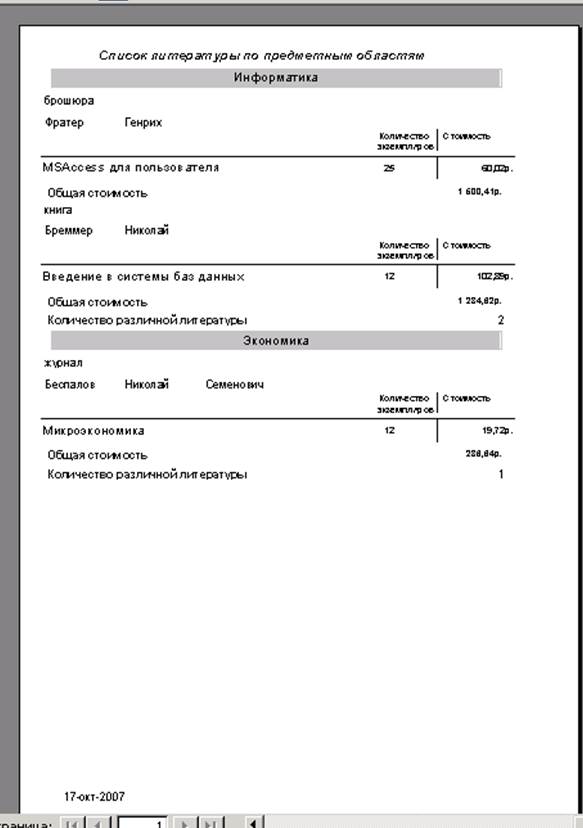Практическая работа № 6

ЦЕЛЬ
Научиться создавать Отчеты с вычисляемыми полями.
Формы и отчеты по внешнему виду похожи, но отличаются по функциональному назначению. Если назначение форм заключается удобного ввода данных, то отчеты служат для подготовки информации к печати.
Перед печатью отчета его можно просмотреть в окне предварительного просмотра.
ЗАДАНИЕ 1: Создание отчета с помощью мастера.
Создайте отчеты с помощью мастера для таблиц: Книги, Авторы, Издательства.
ЗАДАНИЕ 2: Создание отчета с вычисляемыми полями.
Создать отчет для БД «Библиотека» с помощью конструктора, выводящий по каждой предметной области имеющуюся литературу (отдельно книги, отдельно журналы и т.д.) и подсчитывающего общее количество книг, журналов и т.д. в каждой предметной области и общую стоимость всей литературы по каждой предметной области.
Ход работы:
1. В БД «Библиотека» создайте отчет с помощью Мастера 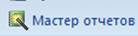 , включающий поля из таблицы Книги: Название книги, Предметная область, Вид печатной продукции и Авторы: Фамилия, Имя, Отчество. Нажмите кнопку Далее.
, включающий поля из таблицы Книги: Название книги, Предметная область, Вид печатной продукции и Авторы: Фамилия, Имя, Отчество. Нажмите кнопку Далее.
2. Выберите вид представления. Нажмите кнопку Далее.

3. Добавьте уровни группировки: Предметная область, Вид печатной продукции, Фамилия. Нажмите кнопку Далее.
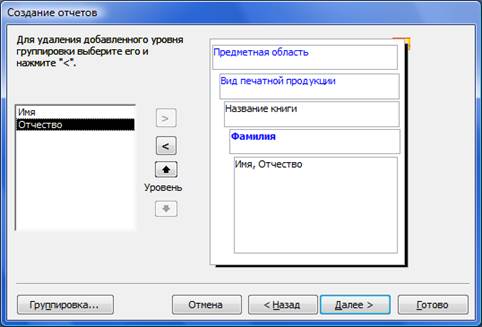
4. Порядок сортировки выбирать не нужно. Нажмите кнопку Далее.
5. Выберите макет отчета – Структура, Ориентация -Альбомная.
6. Выберите стиль отчета.
7. Введите имя отчета – Литература по предметам.
8. Откройте полученный отчет в режиме Конструктора.
9. Включите кнопку Группировка  .
.
10. В нижней части окна появиться область Группировка, сортировка и итоги.

11. В строке Группировка Предметная область щелкните по кнопке Больше и измените, параметр без раздела примечание на с разделом примечания.
12. Аналогично для поля Вид печатной продукции.
13. Откройте остальные доступные поля  . И переместите их в область отчета, расположив их в соответствии с образцом.
. И переместите их в область отчета, расположив их в соответствии с образцом.
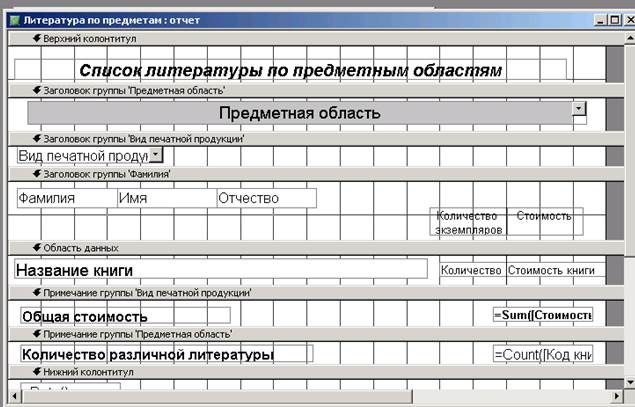
|
14. Нажмите кнопку Поле  панели элементов и переместите указатель мыши в область Примечание группы ’Вид печатной продукции’, и щелкните там один раз левой клавишей мыши, при этом будет создан новый элемент управления;
панели элементов и переместите указатель мыши в область Примечание группы ’Вид печатной продукции’, и щелкните там один раз левой клавишей мыши, при этом будет создан новый элемент управления;
15. Откройте бланк Свойств для созданного элемента управления (щелкните правой клавишей мыши, выберите команду Свойства);
16. Для свойств Данные запишите выражение
=Sum([Стоимость книги]*[Количество экземпляров])
17. Для свойства Формат поля (на вкладке Макет) – Денежный;
18. В область Примечание группы ’Предметная область’ поместите Поле со свойствами: Данные =Count([Код книги]), Формат поля – Основной;
19. В верхний колонтитул Поместите Надпись. Для этого нажмите кнопку  , выделите область,где будете вводить текст, введите текст «Список литературы по предметным областям».
, выделите область,где будете вводить текст, введите текст «Список литературы по предметным областям».
20. В нижней колонтитул поместите текущую дату, для этого в область колонтитула поместите элемент Поле со свойствами: Данные =Date(), Формат поля – Средний формат даты.
21. Просмотрите отчет в режиме предварительного просмотра.
22. Добейтесь, чтобы ваш отчет был аналогичен Рис.2, используйте для этого необходимые элементы управления и панель форматирования.
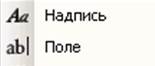


23. Сохраните ваш отчет под именем «Литература по предметам»;
|